Как организовать онлайн трансляцию? Этот вопрос возникает у каждого, кто начинает вести обучение или бизнес в интернете. Ведь через онлайн трансляцию проще воздействовать на эмоции: мимика, жесты, живой голос привлекают и создают ощущение личного присутствия, вызывают доверие.
Поэтому прямые эфиры и вебинары продают лучше, чем текст. В последние пару лет самые популярные социальные сети ФБ, Инстаграм, ВК, YouTube предоставляют нам этот уникальный инструмент для развития и продвижения, но… Разумеется всегда существуют НО, которые не дают его использовать! Это убеждения и страхи, что вы:
- не знаете с чего начать и не верите в успех;
- технически не представляете себе как запустить онлайн трансляцию;
- боитесь камеры или сильно волнуетесь перед выступлением;
- беспокоитесь, что люди не придут на вашу трансляцию;
- переживаете, что скажете что-нибудь не то, да и голос у вас слабый (монотонный, резкий, глухой и т.п.);
- не нравитесь себе в кадре.
В этой статье я, как онлайн тренер с 5-летним опытом прямых эфиров за плечами и практикой работы на телевидении, постараюсь максимально подробно ответить на вопрос: как организовать онлайн трансляцию в самых популярных соцсетях и чувствовать себя во время них комфортно и уверенно.
Подготовку нужно проводить в трех направлениях. И начинать надо отнюдь не с того, чтобы быстренько освоить запуск трансляции. Какую бы соцсеть вы не выбрали, в настройках будущего прямого эфира надо будет обязательно указать тему и описание. Поэтому начните с того, что вы хотите сказать и как эта информация может решить проблемы людей. А с датой и временем проведения вы определились?
Первый этап — ментальная и информационная работа
- Выберите тему вашего эфира, учитывая что надо успеть её раскрыть за 20-30 минут (это удачная длительность).
- Сформулируйте описание, отвечая на вопрос: почему человеку важно подключиться к вашей видеотрансляции и что он узнает на ней.
- Составьте план проведения эфира с ключевыми моментами. Обязательно включите: небольшой рассказ о себе и почему вам можно доверять и короткую историю в тему, вызывающую эмоции. Не забудьте о призыве к действию в финале и ссылках, которыми хотите поделиться.
- Перед началом прямого эфира дня за 2-3 создайте анонс мероприятия в социальных сетях: посты и сториз с картинками или видео приглашениями. Обязательно сообщите тему, описание, дату и время проведения. Если у вас есть подписчики в рассылке — вышлите им письма, воспользуйтесь рекламой.
Создание информационного поля обеспечит вам присутствие зрителей в реальном времени. Но те, кого тема заинтересует, но они не могут присутствовать на онлайн трансляции — посмотрят её в записи. Их будет гораздо больше, всегда помните об этом, и не расстраивайтесь, если в назначенное время вас будут смотреть пара человек — это нормальное для начинающих явление. А с теми кто придет, обязательно наладьте диалог: задавайте вопросы, читайте их ответы в чате и поблагодарите за то, что они с вами.
Вот теперь можно перейти к второму этапу — техническим настройкам.
Как создать трансляцию онлайн с веб камеры
На заре моих прямых эфиров я пользовалась встроенной в старенький ноутбук веб камерой, поэтому изображение было темным и слегка размытым. Стоило мне настроить средний план и занять получше освещенное место, как звук становился очень далеким и тихим, а микрофона-петлички у меня на тот момент не было. Оставалось только с печалью смотреть на такие записи трансляций — дальнейшему использованию они не подлежали.
Поэтому не зацикливайтесь на мысли о том, что сделать проще — подумайте о перспективе для которой гораздо важнее фактор лучше, качественнее. Ведь записанная трансляция — это видеоконтент, его можно скачать из соцсети и загрузить на видеоканал, встроить на сайт. Более того, вы можете обнаружить, что проведенный эфир вполне мог бы стать для вас лид магнитом или даже частью платного курса.
Стоит помнить о том, что проведение прямых трансляций по мобильному интернету с телефона или беспроводной сети WI-FI чревато нестабильностью передачи потокового видео. Если вы заинтересованы видеозапись эфира сохранить, то проводное соединение с ноутбука или компьютера с использованием веб камеры бесспорно качественнее, и вы получите запись без помех и застывших кадров.
На сегодняшний день с компьютера или ноутбука можно создать трансляцию онлайн с веб камеры в любой из 3-х популярных соцсетей: Facebook, ВКонтакте и YouTube. В ФБ и YouTube есть возможность запустить трансляцию без использования видеокодера. Во ВКонтакте обязательно нужно будет установить на компьютер специальную программу для обеспечения вещания.
Как организовать онлайн трансляцию в новом FB live producer
Чтобы настроить трансляцию Facebook live, там где поле “Создание публикации” смотрите на нижнюю строку — дополнить публикацию фото/видео и отметить друзей. Прямой эфир откроется, если нажать на три точки.
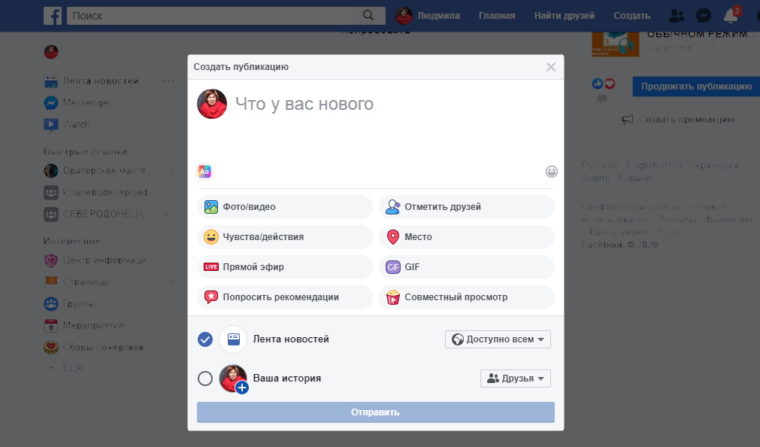
После выбора откроется новая страница. И скорее всего, на черном поле вы увидите надпись: Невозможно найти камеру или микрофон — пожалуйста, подключите ваше устройство и проверьте правильность разрешений в вашем браузере.
Поэтому скрольте страницу ниже к разделу с настройками. Из 3-х предложенных способов выбирайте самый простой — “камера”. Если у вас подключена одна веб камера, не стоит беспокоится и ничего не придется выбирать, информация о ней и микрофоне отобразиться в нужных окнах.
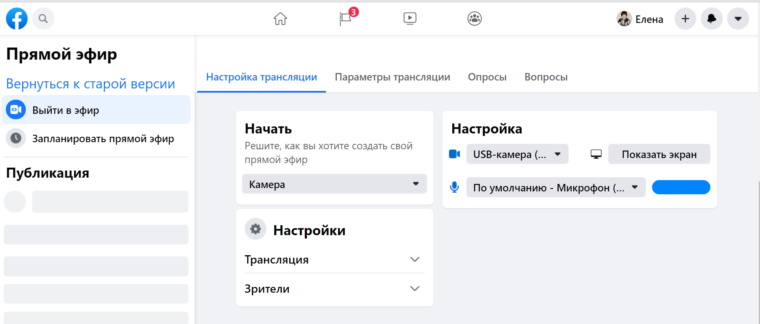
После этого, обратите внимание на левую колонку, и заполните поля: тема трансляции и описание. Тут же можно настроить кто увидит ваш прямой эфир, и вариантов немало. Для теста можно выбрать “только я”, но не забудьте переключить на “общедоступная”, когда будете выходить в реальный прямой эфир. Тут же можно выбрать где проводить трансляцию:
- поделиться в хронике,
- на бизнес странице,
- в группе.
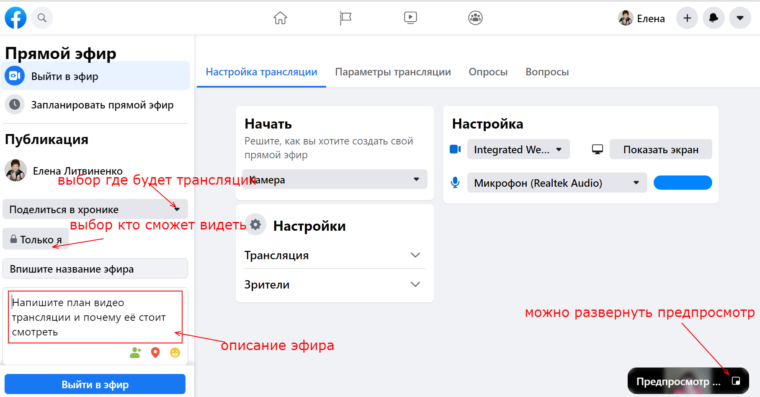
Все эти настройки можно сделать буквально за 10-15 минут до начала трансляции. А в назначенное время нажмите голубую кнопку в левом нижнем углу “выйти в эфир”. Во время эфира у вас будет возможность не только видеть предпросмотр с вашей веб камеры внизу справа, но и комментарии в левой колонке. После окончания “завершите прямой эфир”, после чего появится новое окно со стрелкой “переход к публикации” — там вы найдете запись.
Но, если вы захотите запланировать свою трансляцию заранее, то вам нужно будет установить на компьютер видеокодер. Среди таковых бесспорный лидер — OBS, он же «Open Broadcaster Software». Программа бесплатная и имеет достаточно широкий функционал. К примеру, она также может записывать видео через веб камеру и совмещать в кадре ваше живое видео и слайды презентации.
Как технически организовать онлайн трансляцию через Youtube с веб камеры
Чтобы организовать онлайн трансляцию через YouTube с веб камеры без установки видеокодера, обязательно нужен аккаунт Google. Зарегистрируйтесь на почте Gmail и вы автоматически станете обладателем канала на YouTube с возможностью размещения видеороликов.
Но для проведения прямых эфиров этого недостаточно. Поэтому вам придется пройти стандартную процедуру подтверждения своего аккаунта с помощью телефона. Спустя 24 часа. зайдите в раздел “Статус и функции”. Вы должны увидеть, что вам разрешено проводить прямые трансляции (значок “включено”) Вот краткий пошаговый план, что делать дальше:
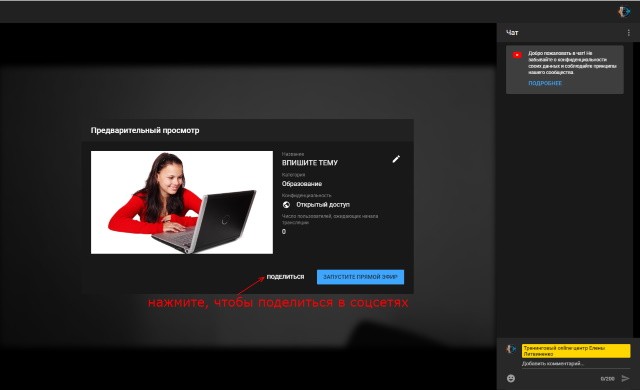
- Войдите в аккаунт и вверху справа увидите иконку камеры, нажмите “Начать трансляцию”.
- В открывшимся окне выбирайте Веб камера и напишите тему, описание вашего прямого эфира. Для тестовой трансляции выбирайте “доступ по ссылке”, таким же образом можно проводить и закрытые платные занятия (рассылая ссылку клиентам).
- Нажмите “Сохранить” и ваша вебка автоматически создаст снимок для значка трансляции, которое впрочем можно изменить на любое фото или картинку с компьютера. Обратите внимание на кнопку “Поделиться” — вы можете таким образом разослать приглашения в разные соцсети и получить ссылку на трансляцию для рассылки.
- Как только нажмете “Запустите прямой эфир”, у вас 3-х секундная готовность до начала трансляции.
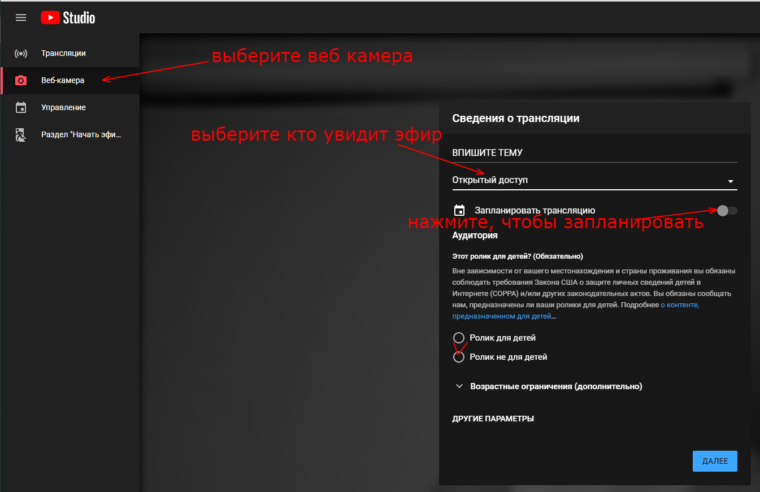
Чтобы остановить эфир, нужно нажать ту же кнопку. Запись вашей трансляции сохранится, если она длилась менее 12 часов. Кроме того, YouTube сразу же предложит “изменить в творческой студии”, что по-русски означает обработать в видеоредакторе.
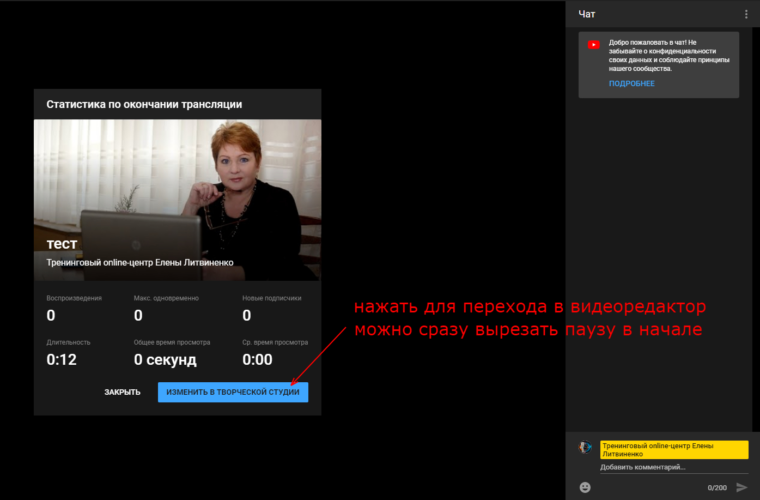
В “Творческой студии” в разделе “Трансляции”, будет сохраняться информация обо всех ваших эфирах (будущих и прошедших) Так что в перспективе – это один из способов наполнения вашего канала полезным контентом.
Третий этап — подготовка себя и места для эфира
- Выберите тихое место, где вас никто не будет отвлекать.
- Проверьте задний план: нет ли у вас за спиной лишних предметов, которые будут отвлекать внимание зрителей? Желательно выбрать белый или однотонный фон
- Проверьте освещение: оно должно быть рассеянным и равномерным. Поскольку для вечерней трансляции нужно специальное освещение, то начинайте с дневных эфиров, свет от окна вполне подойдет.
- Проверьте звук. Возможно вам нужен выносной микрофон, очень удобны модные сейчас bluetooth наушники со встроенными микрофончиками.
- Оцените внимательно свой макияж, прическу и одежду.
- Если сильно волнуетесь перед камерой — освойте приемы для нормализации состояния.
- Попробуйте сделать тестовое видео, чтобы увидеть со стороны, как примерно будет выглядеть ваша трансляция и проанализировать, что нужно изменить.
Те, кто уже попробовал общаться со своей аудиторией с помощью онлайн трансляций в социальных сетях, знают — этот процесс “затягивает”! Ведь прямые эфиры — это некий обмен энергией с аудиторией. Живое слово гораздо яснее и действеннее, чем написанный текст. Особенно, когда ты не гуру копирайтинга и писательского мастерства.

Спасибо за полезный материал! Я много знаю о трансляциях и часто их использую, однако нашёл для себя кое-что новое и важное.